Питання
Проблема: що таке інше в сховищі Mac і як його видалити?
Привіт. Я бачу, що розділ сховища на моєму Mac під назвою «Інше» майже заповнений. Це дратує, тому що я не знаю, які там файли і як їх очистити, не завдаючи шкоди іншим частинам або програмам. Я хотів би видалити це сховище, якщо воно є марнотратним або навіть шкідливим. Ви можете сказати мені, як?
Вирішена відповідь
Користувачі[1] схильні шукати відповіді про те, що таке «Інше» у сховищі Mac і як його видалити, оскільки, коли він займає занадто багато місця на вашому диску, це в першу чергу викликає проблеми зі швидкістю та продуктивністю. Пошук вручну, що видалити, щоб звільнити місце, може зайняти години, особливо якщо в розділі «Інше» можна зберегти багато можливих файлів.
Ця категорія в сховищі викликає плутанину, оскільки споживає багато пам’яті та спонукає людей очистити сховище, тому зайняте місце можна зменшити. Однак видалення будь-якого вмісту з машини може порушити роботу машини, і навіть видалення небажаних файлів може вплинути на програми чи пристрій. Вам потрібно уточнити, які типи файлів зберігаються в категорії «Інші».
Ви не повинні видаляти деякі файли, оскільки деякі з них можуть спричинити небажані наслідки. Наприклад:
- документи;
- стислі файли;
- дані особи;
- файли, що зберігаються в системних папках;
- тимчасові файли;
- елементи кешу;[2]
- шрифти або аксесуари для додатків;
- розширення, плагіни додатків.
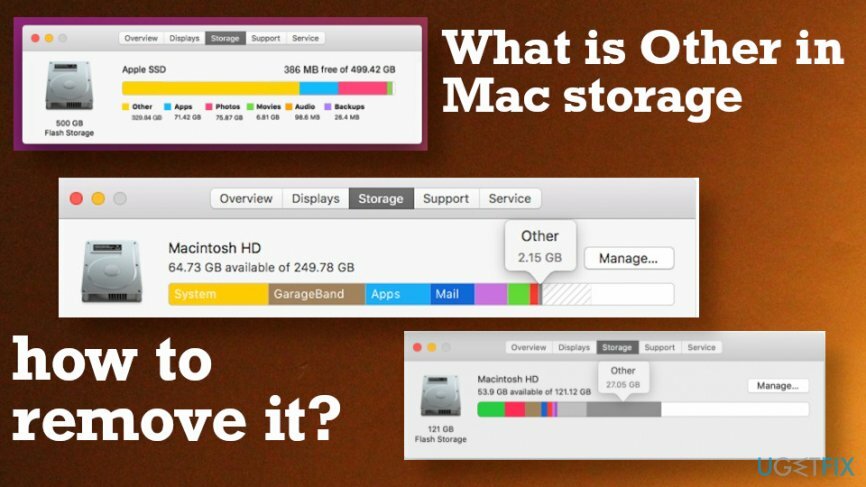
Як видалити інше сховище на Mac
Щоб відновити максимальну продуктивність комп’ютера, необхідно придбати ліцензійну версію Reimage Reimage програмне забезпечення для ремонту.
Нові версії Mac OS мають функції оптимізації пам’яті та краще оптимізують сховище. Переповнення може призвести до зниження продуктивності системи та спричинити інші проблеми з машиною чи певними програмами. Mac OS Sierra та новіші версії містять функцію під назвою Оптимізоване сховище.[3] Цей інструмент можна ввімкнути, і Mac автоматично очищає жорсткий диск від невикористаних файлів і програм. Ви можете читати цей посібник і дізнайтеся, як використовувати оптимізоване сховище в macOS Sierra.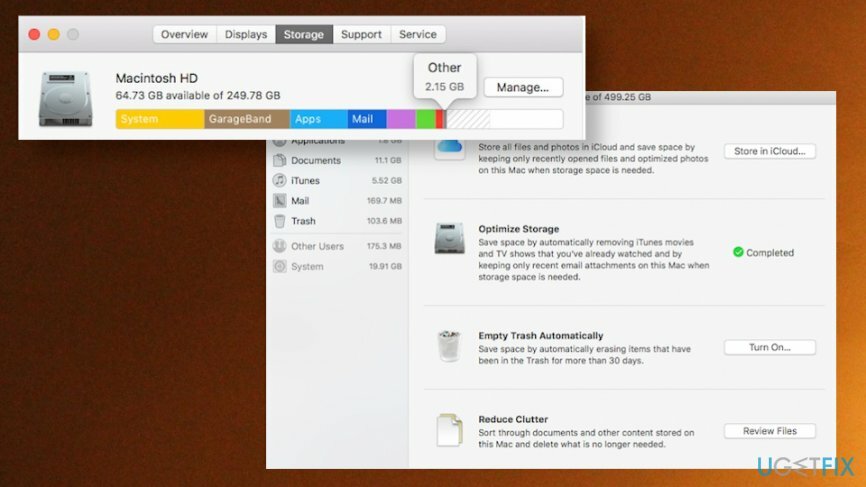
Дізнайтеся, скільки пам’яті доступно, щоб очистити його
Щоб відновити максимальну продуктивність комп’ютера, необхідно придбати ліцензійну версію Reimage Reimage програмне забезпечення для ремонту.
Якщо на вашому пристрої не вистачає місця, вам потрібно перевірити, скільки вільного місця у вас є, і яка категорія займає найбільше. Вам потрібно перевірити використання жорсткого диска Mac, натиснувши кнопку Логотип Apple у верхньому лівому куті екрана, а потім виберіть Про цей Mac. Потім виберіть Вкладка зберігання, і ви побачите категорії та використання.
Визначте файли за допомогою Finder, щоб видалити інше сховище
Щоб відновити максимальну продуктивність комп’ютера, необхідно придбати ліцензійну версію Reimage Reimage програмне забезпечення для ремонту.
- Натисніть кнопку Cmd і Ф одночасно на клавіатурі.
- Виберіть Цей Mac для пошуку пристрою.
- Виберіть + праворуч і визначте параметри пошуку.
- Виберіть Інший з меню.
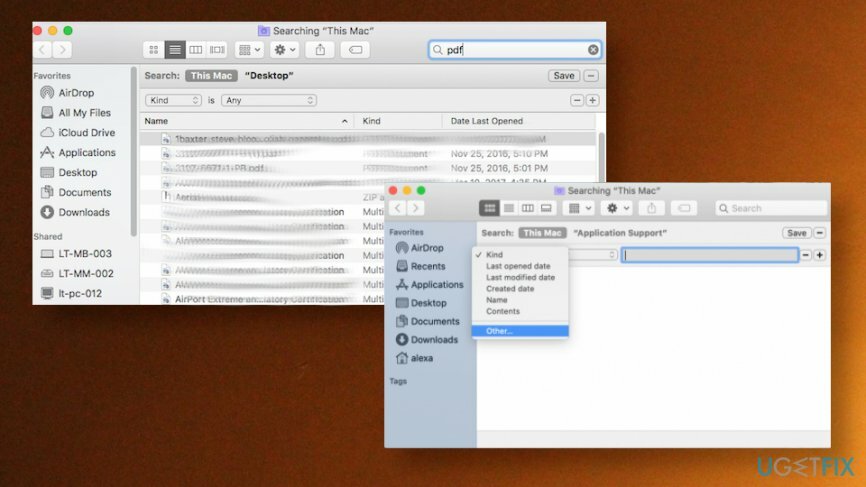
- Виберіть Розмір файлу і Розширення файлу.
- Використовуйте пошук, щоб переглянути типи файлів, як-от .txt або .pdf. Визначте небажані файли та видаліть їх.
Видаліть старі резервні копії
Щоб відновити максимальну продуктивність комп’ютера, необхідно придбати ліцензійну версію Reimage Reimage програмне забезпечення для ремонту.
- Запустіть Програма iTunes на комп’ютері Mac.
- Виберіть вподобання або клацніть команда і , .
- Виберіть Пристрої і виберіть резервну копію, яку потрібно видалити.
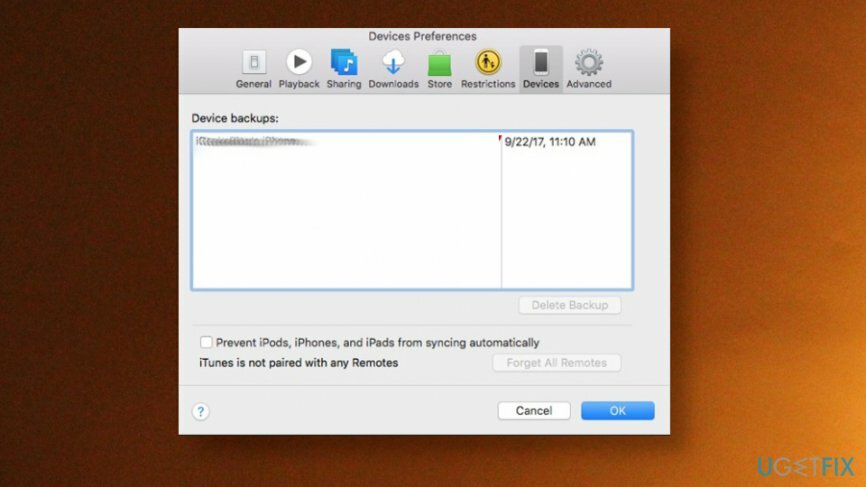
- Натисніть на Видалити резервну копію і перевірте свій вибір.
Видалити файли кешу з іншого сховища
Щоб відновити максимальну продуктивність комп’ютера, необхідно придбати ліцензійну версію Reimage Reimage програмне забезпечення для ремонту.
- Виберіть Значок Finder з лави підсудних.
- Виберіть Іди меню.
- Натисніть Перейдіть до папки варіант.
- Тип ~/Бібліотека/кеші у вікно пошуку.
- З’явиться список файлів, і ви можете вибрати папку програми, з якої хочете видалити кеш.
- Клацніть правою кнопкою миші на папці.
- Виберіть Перемістити в кошик видалити.
Оптимізуйте свою систему та зробіть її більш ефективною
Оптимізуйте свою систему зараз! Якщо ви не хочете вручну перевіряти свій комп’ютер і не намагаєтеся знайти проблеми, які сповільнюють його роботу, ви можете скористатися програмним забезпеченням для оптимізації, переліченим нижче. Усі ці рішення були перевірені командою ugetfix.com, щоб переконатися, що вони допомагають покращити систему. Щоб оптимізувати свій комп’ютер лише одним кліком, виберіть один із цих інструментів:
Пропозиція
зробіть це зараз!
Завантажитиоптимізатор комп'ютераЩастя
Гарантія
зробіть це зараз!
Завантажитиоптимізатор комп'ютераЩастя
Гарантія
Якщо ви не задоволені Reimage і вважаєте, що він не покращив ваш комп’ютер, не соромтеся звертатися до нас! Будь ласка, надайте нам усі деталі, пов’язані з вашою проблемою.
Цей запатентований процес ремонту використовує базу даних з 25 мільйонів компонентів, які можуть замінити будь-який пошкоджений або відсутній файл на комп’ютері користувача.
Щоб відремонтувати пошкоджену систему, необхідно придбати ліцензійну версію Reimage інструмент для видалення шкідливих програм.

Отримайте доступ до відео-вмісту з географічними обмеженнями за допомогою VPN
Приватний доступ до Інтернету це VPN, який може перешкодити вашому Інтернет-провайдеру, уряд, а також треті сторони від відстеження вашої інформації в Інтернеті та дозволять вам залишатися повністю анонімними. Програмне забезпечення надає виділені сервери для торрентів і потокової передачі, забезпечуючи оптимальну продуктивність і не сповільнюючи роботу. Ви також можете обійти географічні обмеження та переглядати такі сервіси, як Netflix, BBC, Disney+ та інші популярні потокові сервіси без обмежень, незалежно від того, де ви знаходитесь.
Не платіть авторам програм-вимагачів – використовуйте альтернативні варіанти відновлення даних
Атаки зловмисного програмного забезпечення, зокрема програм-вимагачів, є найбільшою небезпекою для ваших фотографій, відео, робочих чи навчальних файлів. Оскільки кіберзлочинці використовують надійний алгоритм шифрування для блокування даних, його більше не можна використовувати, доки не буде сплачений викуп у біткойнах. Замість того, щоб платити хакерам, ви повинні спочатку спробувати використовувати альтернативу одужання методи, які можуть допомогти вам відновити хоча б частину втрачених даних. Інакше ви також можете втратити свої гроші разом із файлами. Один з найкращих інструментів, який може відновити хоча б частину зашифрованих файлів – Data Recovery Pro.